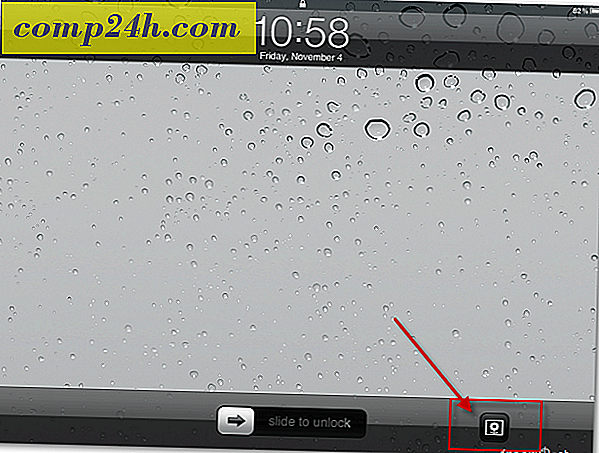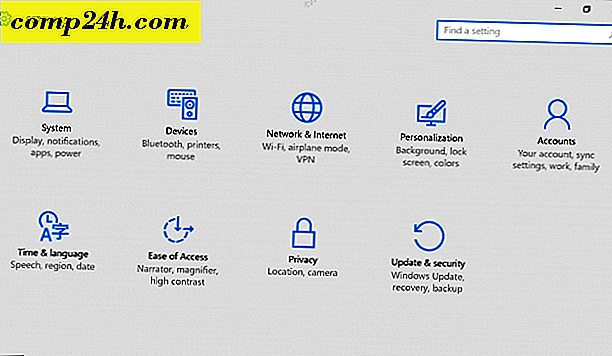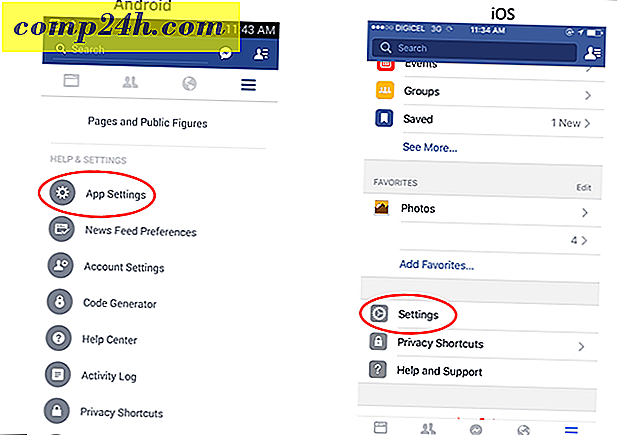Windows 10 PC için Tam Yedekleme Stratejisi
Windows 10 bilgisayarınız için sağlam bir yedekleme stratejinizin olduğundan emin olmak, birkaç kişinin yapmayı hatırladığı en önemli görevlerden biridir. Windows'un önceki sürümlerinde, yedekleme yardımcı programları istenecek çok şey bıraktı ve üçüncü taraf bir yedekleme programı genellikle en iyi seçim oldu.
Ancak, Windows evrimleşmiştir ve bugün Windows 10, fotoğraflarınızın, belgelerinizin ve diğer hassas verilerinizin yedeklerini almayı kolaylaştıran yeni yerleşik araçlara sahiptir.
Windows 10'da Dosya Geçmişini Ayarlama
Dosya Geçmişi, Windows 8'de ilk kez tanıtılan bir özelliktir ve OS X'deki Apple'ın Zaman Makinesi ile benzerdir. Eğer e-tablolar gibi değişiklik yaptığınız ve Word belgelerinin düzenli olarak yedeklendiğinden emin olmak istiyorsanız, bu mükemmel bir seçimdir.
Dosya Geçmişi, değişiklikler için klasörünüzdeki dosyaları izler ve değiştirildiklerinde otomatik olarak yedekler. Varsayılan olarak kapalıdır, ancak bunu açmak için sadece bir tıklama alır ve bunu da yapılandırmak kolaydır.
Bunu kullanmak için büyük kapasiteli harici bir sabit sürücüye veya bir USB flash sürücüye ihtiyacınız olacak. Bir ağ konumu kullanmak için de ayarlayabilirsiniz. En değerli verilerinize ek olarak, Dosya Geçmişi otomatik olarak Sık Kullanılanlar, Kişiler ve Masaüstü öğelerinizi ve daha fazlasını yedekler.
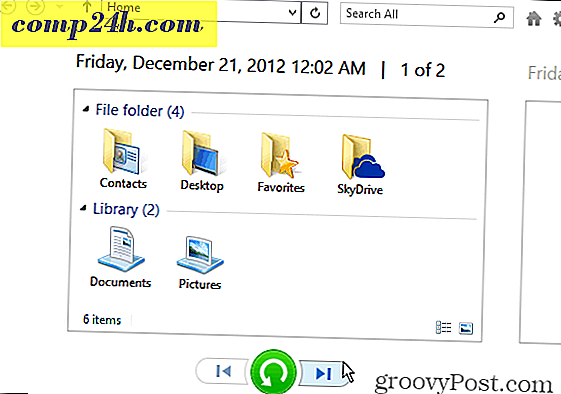
Tam eğiticimizi okuyun: Windows 10'da Dosya Geçmişini Ayarlama ve Yapılandırma
Sistem Görüntü Yedekleme
Bazılarınız bunu zaten biliyor olabilir. Sistem görüntüsü araç seti oluşturma Windows 7'de de mevcuttu. Dosya Geçmişi etkin olsa bile, Yedekleme ve Geri Yükleme özelliğini kullanarak bir sistem görüntüsü oluşturmak iyi bir fikirdir, çünkü yedeklemeler söz konusu olduğunda yedeklemenin adı oyunun adıdır. Bir sistem görüntüsünün birkaç avantajı vardır. Sürücünüz başarısız olursa, hızlı bir şekilde kalkıp koşmak için kullanabilirsiniz. Ayrıca, uygulamaları, ayarları ve dosyaları yeniden yüklemeye gerek kalmadan yeni bir sürücüye yükseltmek için de kullanabilirsiniz.

Windows 10 sistem görüntüsünün nasıl oluşturulacağı hakkında tam bir eğitim için okuyun: Windows 10 Sistem Görüntüsü Yedekleme Nasıl Oluşturulur
PC'nizi Yedeklemek için Daha Fazla Seçenek
- Windows 10, bulut tabanlı yedekleme hizmeti OneDrive yerleşik ile birlikte gelir. Windows 10'a derinlemesine entegre edilmiştir ve Microsoft Office 365, e-tablolarınızı, PowerPoints, Word ve diğer Office belgelerinizi varsayılan olarak yedekleyecek ve depolayacaktır. İsterseniz değiştirebilirsiniz, ancak işinizin yedeklenmesini ve herhangi bir yerden erişilebilir olmasını sağlar. Ayrıca, bir Android veya iPhone'unuz varsa, fotoğraflarınızı otomatik olarak OneDrive'a yedekleyecek şekilde ayarlayabilirsiniz.
- PC yedekleme stratejinizin bir başka önemli yönü de saha dışı bir yedekleme servisi kurmaktır. Carbonite, BackBlaze veya bizim favori CrashPlan gibi kullanabileceğiniz kaliteli hizmetler var. Saha dışı depolama hizmetlerini kullanmak için yıllık ücret ödemeniz gerekir, ancak bunu cephanenize eklemenizi şiddetle tavsiye ederiz. En iyi kısım, bir kere kurduktan sonra, arka planda koşuyorlar ve bunu unutabileceksiniz.
Yine de, telefonunuzun, tabletinizin veya PC'nizin, verilerinizi yedeklemenin ne kadar önemli olduğunu vurgulayamayız. Neyse ki, Windows 10 işlemi basit bir ilişki yapar ve her bilgisayar sahibinin sağlam bir yedekleme stratejisine ihtiyacı vardır.
Yedekleme stratejiniz nedir? Aşağıda bir yorum bırakın ve bize bildirin. Windows 10 yedekleme seçenekleri hakkında daha ayrıntılı tartışmalar için ücretsiz yeni ve geliştirilmiş Windows 10 Forumlarımıza katılın.